当我们在使用excel2016处理数据的时候,如果想要在其中插入直线的话,应如何操作呢?接下来就由小编来告诉大家。
具体如下:
-
1. 第一步,打开电脑中的excel2016软件。

-
2. 第二步,进入软件主页后,点击上方的插入选项。
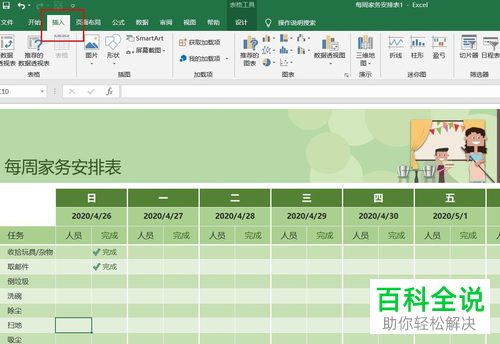
-
3. 第三步,在插入菜单中,点击形状图标。
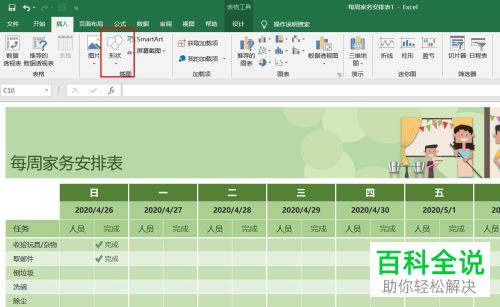
-
4.第四步,在展开的形状项目列表中,点击直线选项。
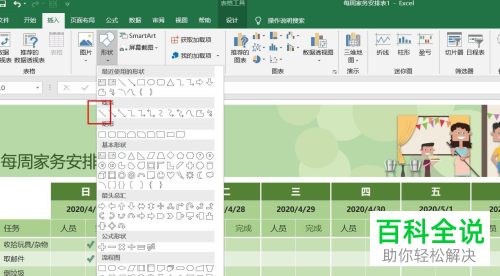
-
5. 第五步,使用鼠标移动并绘制直线,直线插入完成后,需要点击上方的格式按钮,然后选择形式样式选项。
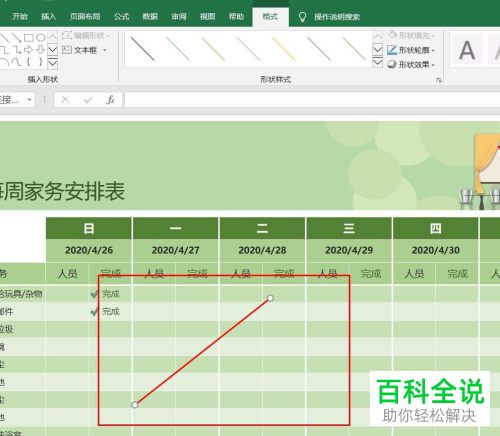
-
6. 第六步,在右侧可以看到设置形状格式菜单,然后点击油漆桶图标,可以对直线进行颜色的填充,还可以调整直线的粗细。
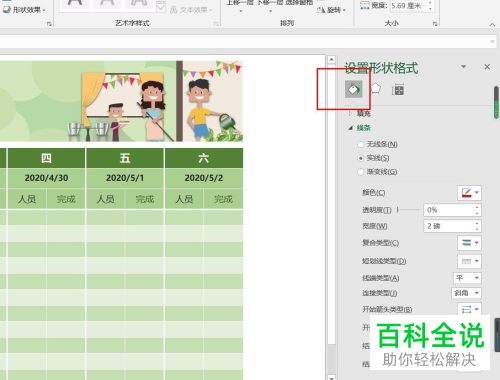
-
7. 第七步,点击钢笔头图标的话,我们可以对直线的外观进行调整。

-
8. 第八步,点击田字格图标,还可以对文字效果进行设置。

-
以上就是小编为大家带来的在excel2016内插入直线的方法。
